Allgemeines und Sercos III-spezifische Informationen
Allgemeines
Die Topologie beschreibt die Anordnung der Geräte und deren Verbindungen untereinander.
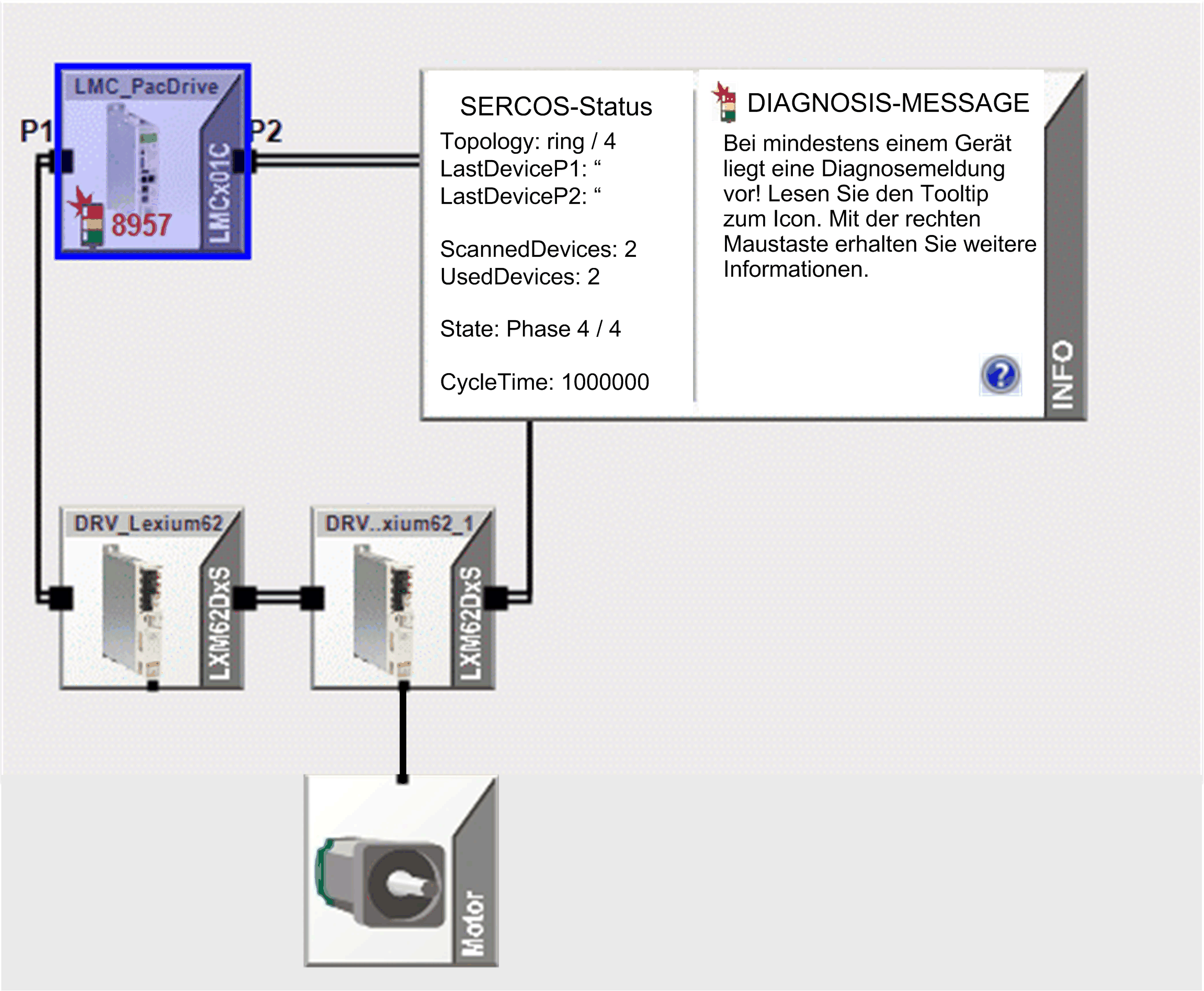
Beim Ausschalten der Steuerung gehen die Daten verloren. Sollten die erwarteten Geräte in der Grafik nicht angezeigt werden, prüfen Sie Folgendes:
-
Liegt eine Ringunterbrechung vor?
-
Wurde ein Wert größer als 1 in den Parameter eingegeben?
-
Wurde ein Fehler für den Parameter des Sercos-Busses erkannt?
-
Sind nur virtuelle Geräte (Parameter ) in der Ansicht SPS-Konfiguration konfiguriert?
-
Wurde ein Fehler im Meldungslogger erkannt?
Diese Ansicht vereinfacht die Diagnose erkannter Sercos-Busfehler und die Diagnosemeldungen der Geräte. Die grafische Anzeige der Geräte und Verbindungen hilft bei der Lokalisierung der Sercos-Busfehler und Diagnosemeldungen der Geräte.
Die Geräte werden entsprechend ihrer physischen Reihenfolge im Sercos-Ring angezeigt.
Überblick
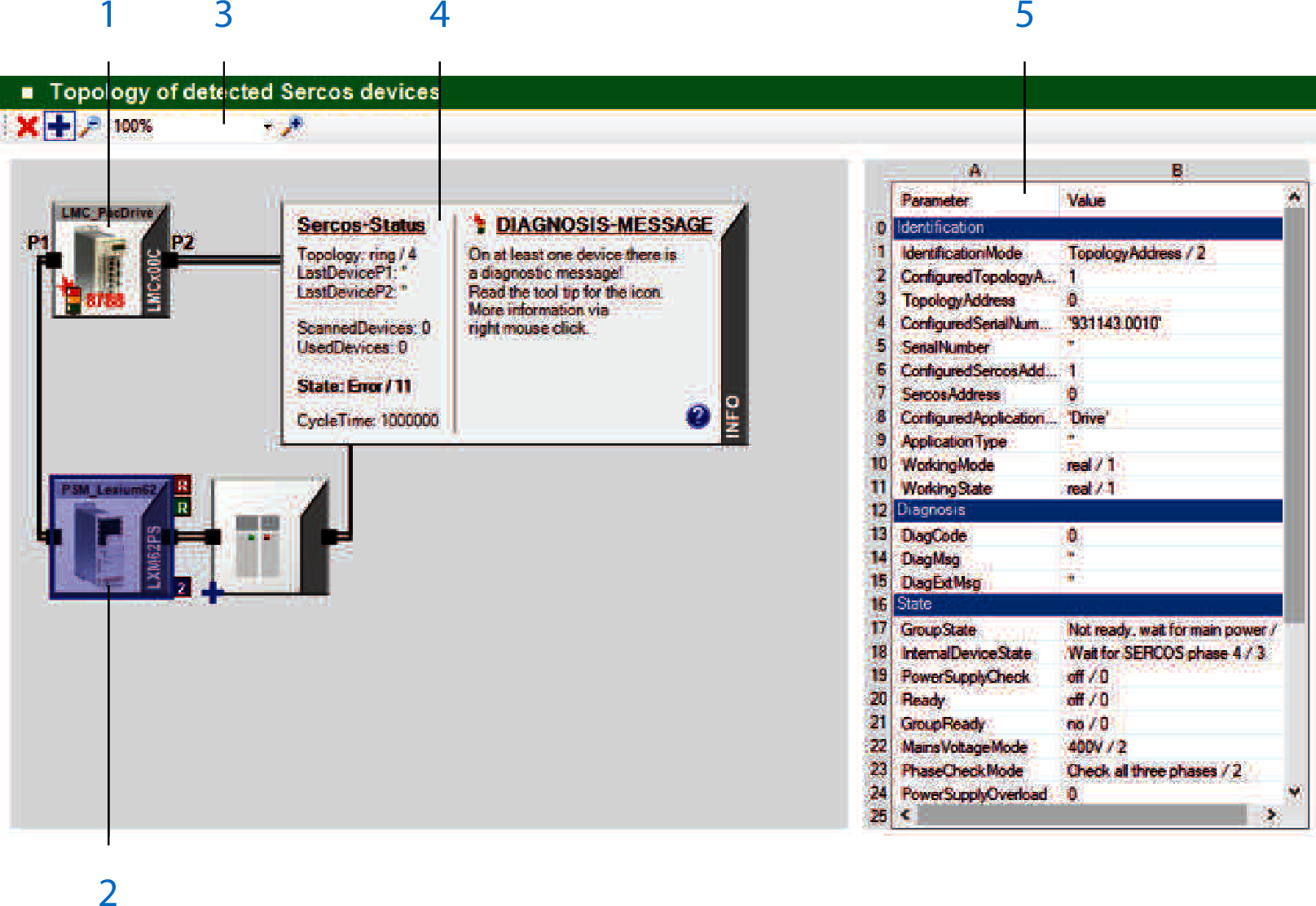
1 Steuerung (Sercos-Master)
2 Gerät (Sercos-Slave)
3 Symbolleiste
4 Allgemeine Informationen über den Sercos-Bus, wie z. B. Ringstatus oder Phase, werden im Feld INFO angezeigt. Sie können das Informationsfenster nach Bedarf erweitern. Es dient als Legende für die grafische Anzeige.
5 Parameter des ausgewählten Geräts. Klicken Sie auf ein Gerät, um es auszuwählen. Das Gerät wird durch einen blauen Rahmen hervorgehoben.
Symbolleiste
Die Symbolleiste enthält die folgenden Schaltflächen:

|
Diese Schaltfläche bietet eine Filterfunktion. Klicken Sie auf diese Schaltfläche, um Sercos-Geräte anzuzeigen, die in der Steuerungskonfiguration enthalten, jedoch nicht physisch auf dem Sercos-Bus vorhanden sind oder nicht zugewiesen werden konnten. Die entsprechenden Geräte werden mit einem roten „x“ im Fenster der Topologieansicht markiert.
HINWEIS: Die Funktion Sercos-Geräte suchen lässt keine Zuweisung zu. Das bedeutet, dass die in der Steuerungskonfiguration mit einem roten „x“ gekennzeichnet werden, wenn Sie diese Funktion verwenden.
Die Schaltfläche wird mit einem blauen Rahmen angezeigt, wenn der Filter aktiv ist. |

|
Diese Schaltfläche bietet eine Filterfunktion. Klicken Sie auf diese Schaltfläche, um die Sercos-Geräte anzuzeigen, die physisch auf dem Sercos-Bus vorhanden, aber nicht in der Konfiguration der Steuerung enthalten sind oder nicht zugewiesen werden konnten. Die entsprechenden Geräte werden mit einem blauen „+“ im Fenster der Topologieansicht markiert.
HINWEIS: Die Funktion Sercos-Geräte suchen lässt keine Zuweisung zu. Das bedeutet, dass die physisch auf dem Sercos-Bus vorhandenen Geräte mit einem blauen „+“ gekennzeichnet werden, wenn Sie diese Funktion verwenden.
Die Schaltfläche wird mit einem blauen Rahmen angezeigt, wenn der Filter aktiv ist. |

|
Klicken Sie auf diese Schaltfläche, um die Ansicht im Fenster „Topologieansicht“ zu verkleinern. |
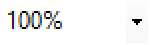
|
Verwenden Sie diese Steuerung, um einen Zoomfaktor zwischen 10 % und 500 % auszuwählen. Das Steuerelement bietet ebenfalls eine Option, um alle Geräte in das Fenster der Topologieansicht einzupassen. |

|
Klicken Sie auf diese Schaltfläche, um die Anzeige im Fenster der Topologieansicht zu vergrößern. |
Anzeige der Geräte
In der Grafik ist als Beispiel die Anzeige für eine Steuerung mit zwei Sercos-Masterports und dargestellt:
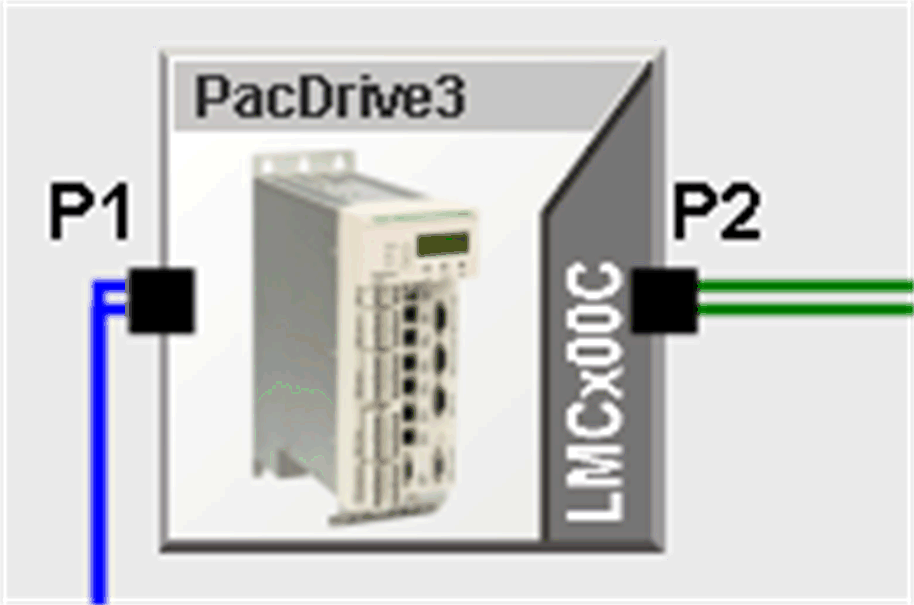
Die grafische Anzeige zeigt den Gerätetyp (im Beispiel ) und den Gerätenamen in der SPS-Konfiguration (hier ) an. Unbekannte Drittherstellergeräte werden ohne Symbol angezeigt und der Name des Gerätetyps wird durch ersetzt.
Wenn Sie das Gerät auswählen, werden die Parameter des ausgewählten Geräts in der auf der rechten Seite des Fensters Diagnostics angezeigt. Das Gerät wird durch einen blauen Rahmen hervorgehoben.
Die Parameter stammen aus den folgenden Bereichen:
-
Diagnose
-
Status
-
Name des Gerätetyps und
-
Versionsnummer
Wenn in der Sercos-Topologie eine Doppelleitung festgestellt wird, werden die Geräte an den Enden der Leitungen mit mehr Abstand zwischeneinander und unverbunden angezeigt:
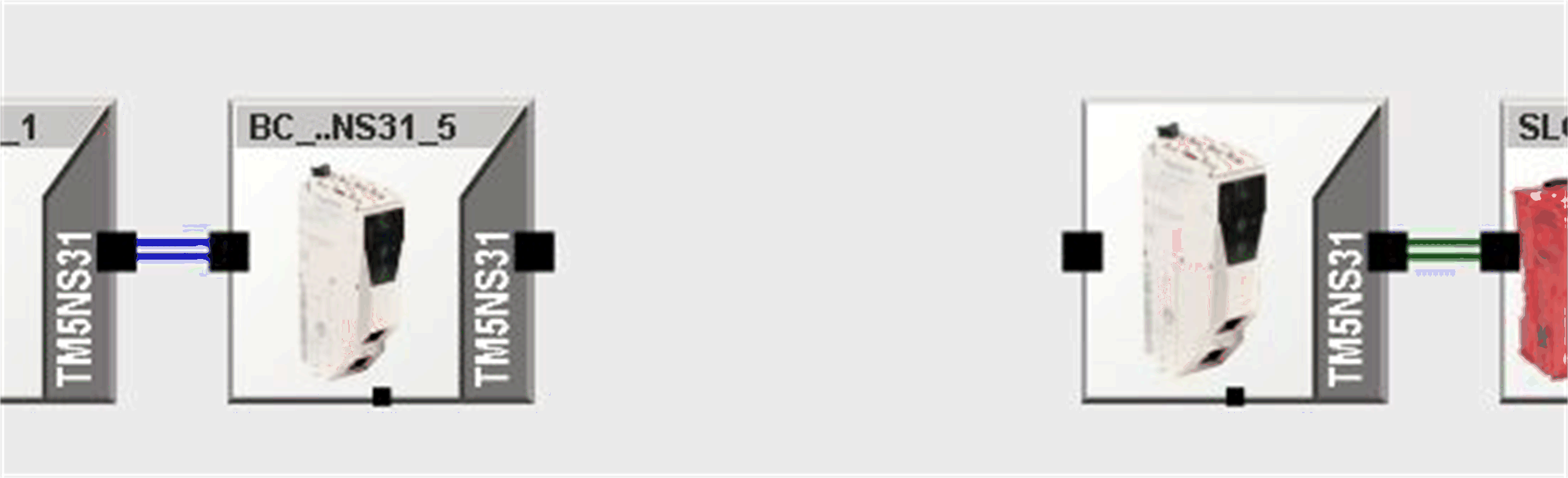
A unterbrochenerSercos III-Ring wird durch eine einzelne orangefarbene Linie gekennzeichnet:
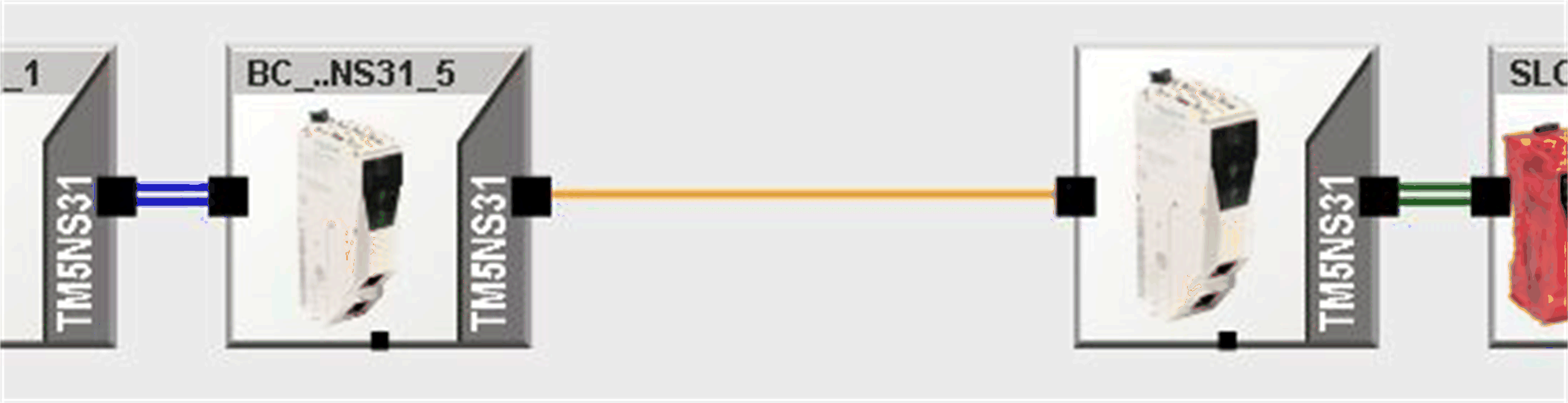
In Sercos III sind die Geräte einer Ringtopologie durch doppelte schwarze Linien verbunden:
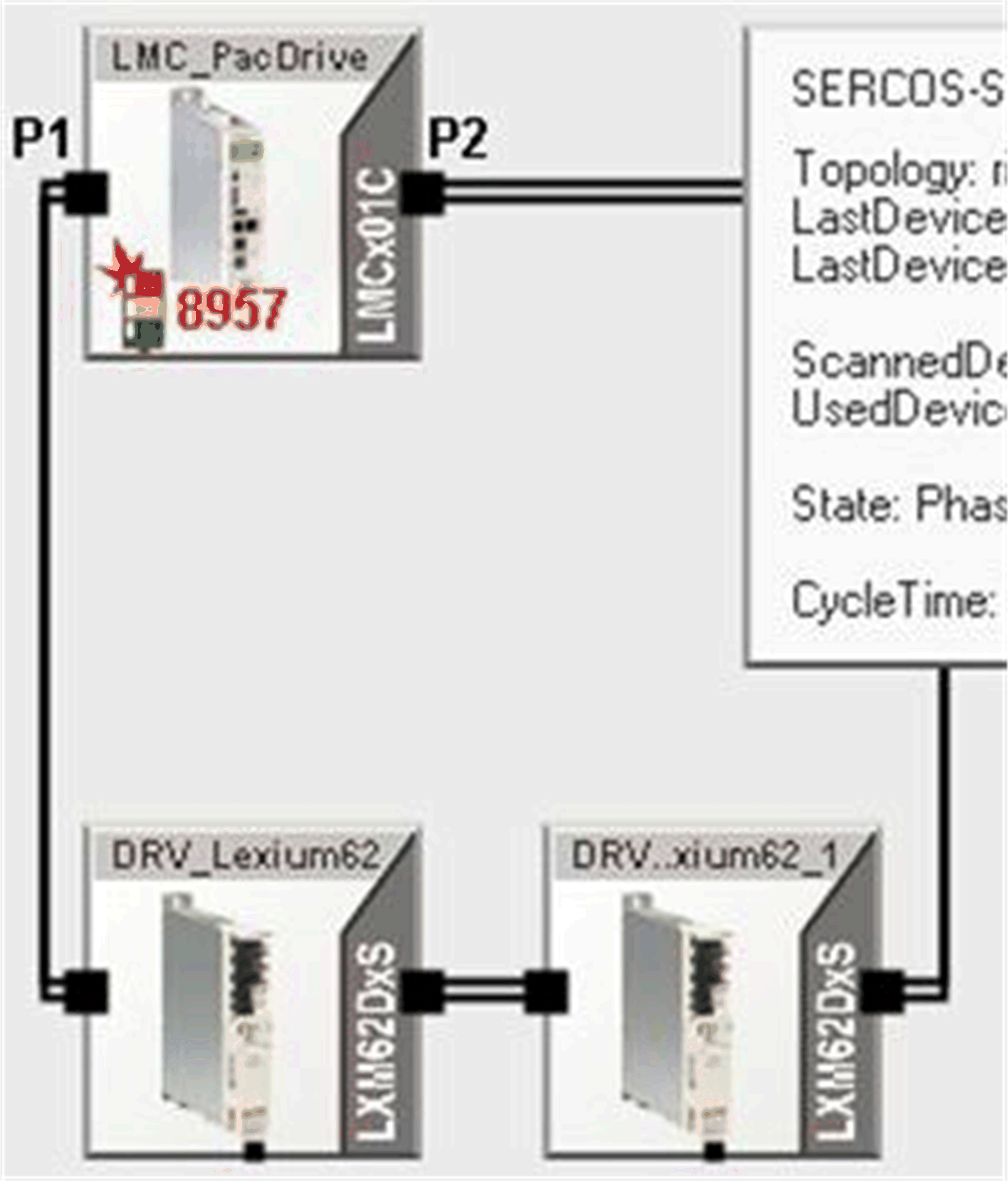
An angeschlossene Geräte sind durch eine blaue Doppellinie miteinander verbunden.
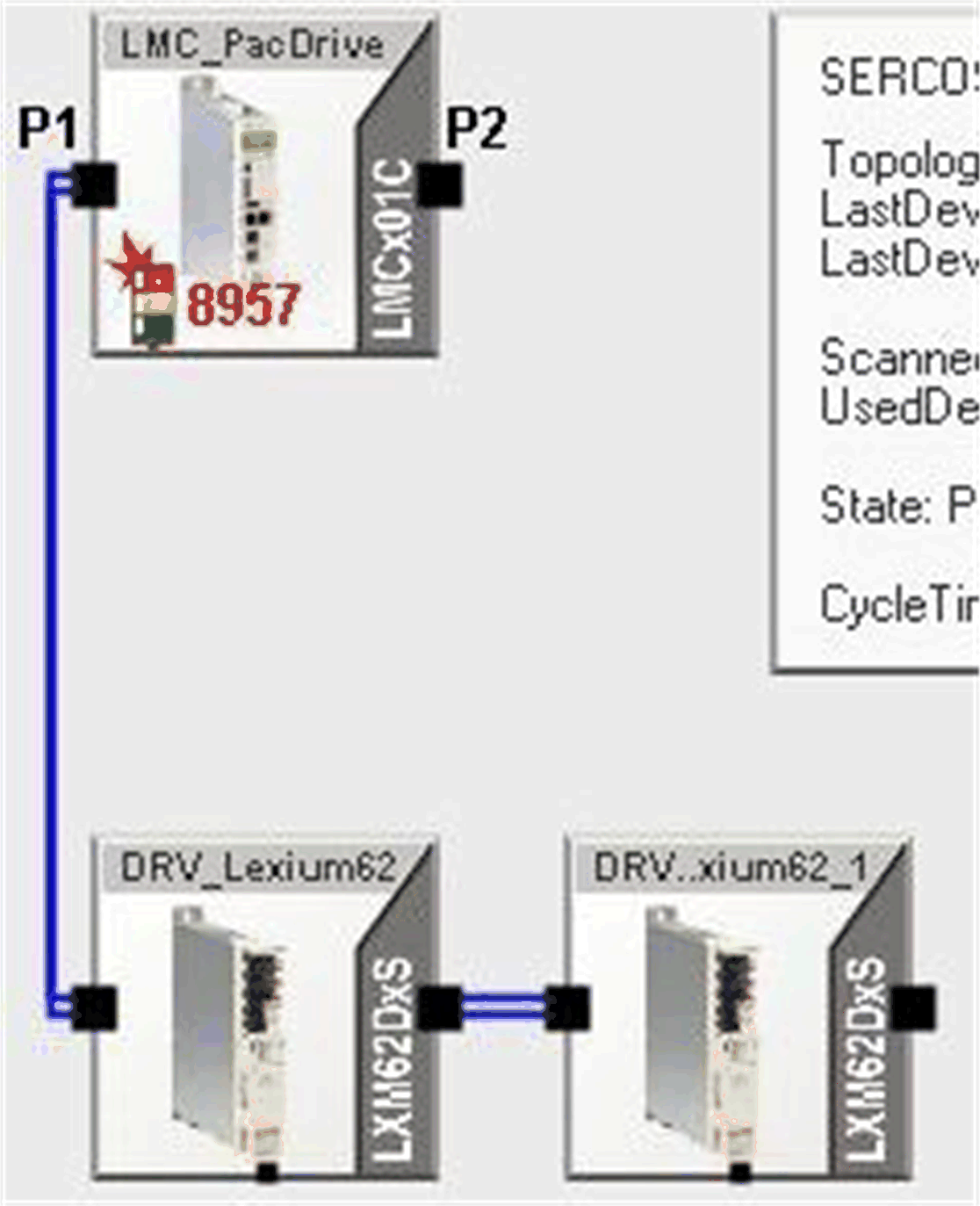
An angeschlossene Geräte sind durch eine grüne Doppellinie miteinander verbunden.
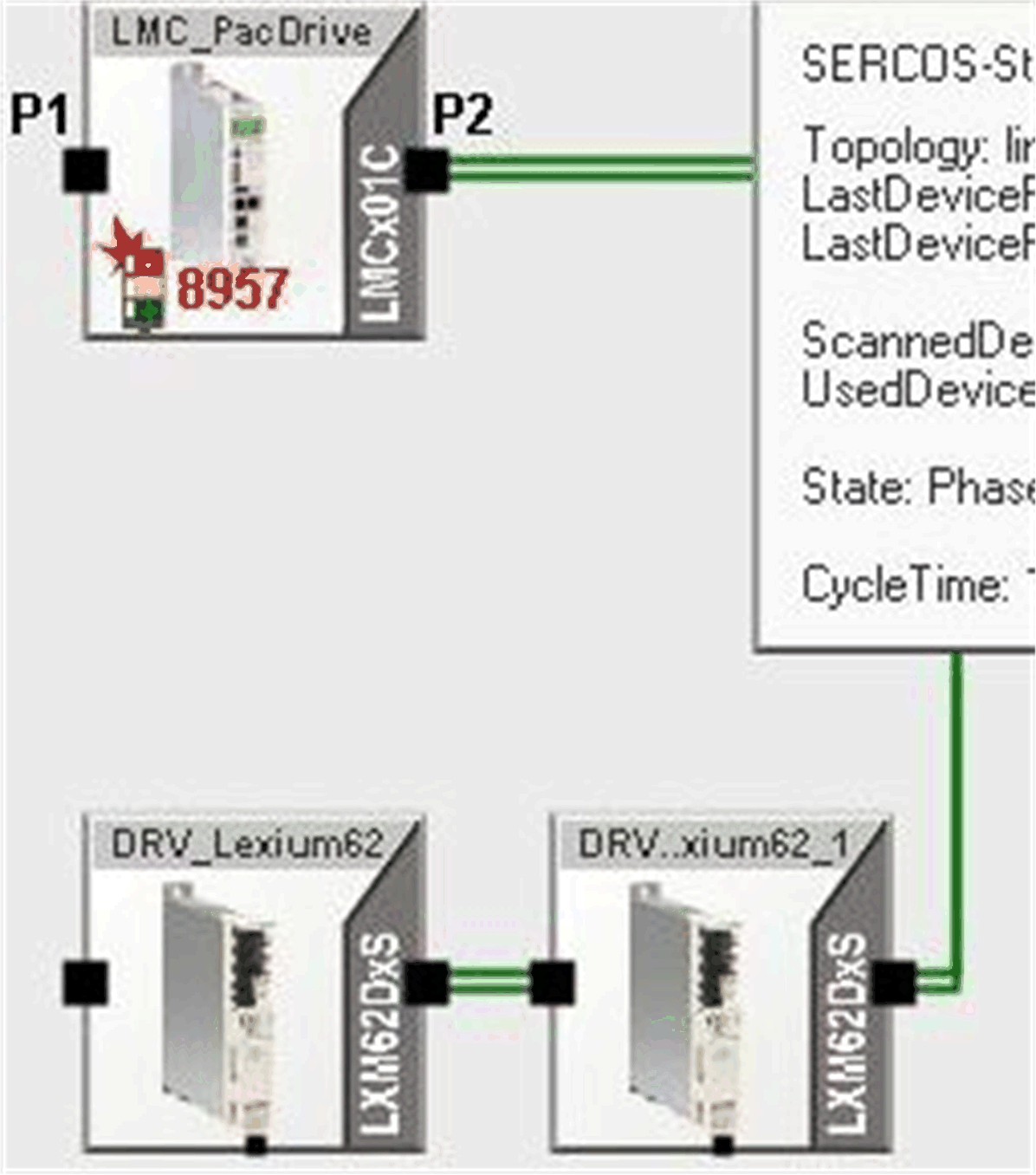
Nicht angeschlossene Geräte werden wie folgt angezeigt:

Kontextmenü
Klicken Sie mit der rechten Maustaste auf ein Gerät, um das Kontextmenü des Geräts zu öffnen. Das Kontextmenü stellt folgende Funktionen bereit:
-
zeigt das Gerät direkt in der AnsichtSPS-Konfiguration an.
-
öffnet die Online-Hilfe von Diagnostics.
-
ist für C2C-Slaves verfügbar.
Eine neue Instanz von Diagnostics stellt eine Verbindung zum ausgewählten C2C-Slave her und ruft die entsprechenden Diagnoseinformationen ab.
-
kopiert den Inhalt des Tooltips des Geräts in die Zwischenablage.
Klicken Sie mit der rechten Maustaste auf die Parameter eines ausgewählten Geräts, um das Kontextmenü der Parameter zu öffnen. Das Kontextmenü stellt folgende Funktionen bereit:
-
kopiert den Parameternamen und den Parameterwert des ausgewählten Parameters in die Zwischenablage.
-
kopiert den Parameterwert des ausgewählten Parameters in die Zwischenablage.
-
kopiert die Parameternamen und Parameterwerte der Parameterliste in die Zwischenablage.
Tooltip
Wenn Sie den Mauszeiger über das Gerät bewegen, werden weitere Kurzinformationen in einem Tooltip angezeigt.
Anpassen der grafischen Anzeige
Um die Anzeige zu verschieben, klicken Sie in einen freien Bereich im Fenster und bewegen Sie die Maus bei gedrückt gehaltener Maustaste. Dabei wird statt dem Mauszeiger eine Hand angezeigt.
Die Vergrößerung der Anzeige können Sie über das Vergrößerungsglas-Symbol und das Auswahlfeld einstellen. Auch mit dem Mausrad kann die Größe der Anzeige verändert werden. Durch Doppelklick auf das Mausrad wird die gesamte Topologie im Fenster angezeigt.